لماذا لا يتم تحميل الصور على WhatsApp؟.
على الرغم من أن WhatsApp قد يتباهى ببعض ميزات المراسلة الفورية الرائعة حقًا ، إلا أنه يحتوي أيضًا على أخطاء وأخطاء. إحدى المشكلات التي واجهها مستخدمو WhatsApp هي فشل تنزيل صور WhatsApp.
إذا كنت في موقف مشابه ، فستحتاج إلى تجربة بعض الإصلاحات الواردة أدناه للتأكد من أنه يمكنك تنزيل الصور وحفظها من WhatsApp على جهازك.
الطريقة الأولى: إصلاح خطأ تنزيل صور WhatsApp عن طريق التحقق من اتصال الإنترنت
لنبدأ بالبداية. تأكد من أن لديك اتصال إنترنت نشط وأنك قادر على تصفح مواقع الويب. غالبًا عندما يتعذر تنزيل صور WhatsApp ، تكون المشكلة متعلقة باتصال الإنترنت.
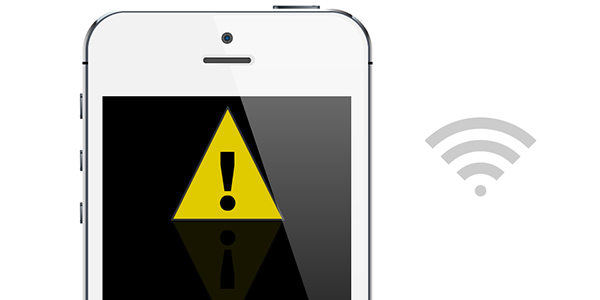
إذا كان الاتصال هو المشكلة وتأكدت من أن الإنترنت الخاص بك يعمل بشكل جيد الآن ، فيجب أن تختفي مشكلة تنزيل الصور ويجب أن تتمكن الآن من تنزيل جميع الصور التي تريدها في WhatsApp على جهازك.
الطريقة 2: تحقق من التاريخ والوقت عندما يتعذر تنزيل WhatsApp Photo
في بعض الأحيان عندما يفشل تنزيل صورة WhatsApp ، تحتاج إلى التحقق مما إذا كان التاريخ والوقت في WhatsApp قد تم ضبطهما بشكل صحيح. وفقًا لـ WhatsApp ، يتسبب التاريخ والوقت الخطأ في تعذر تنزيل صور WhatsApp. لذا ، لتعيين التاريخ والوقت بشكل صحيح ، يرجى اتباع التعليمات التالية:
الطريقة الثالثة: بطاقة SD مجانية لإصلاح فشل تحميل صور WhatsApp
بالنسبة لمستخدمي Android ، إذا كانت هناك مشكلة في بطاقة SD الخاصة بهاتفك ، فستواجه صعوبة في تنزيل الصور على جهازك.
أولاً ، تأكد من أن بطاقة SD الخاصة بك بها مساحة كافية لاستيعاب الصورة التي تريد تحميلها. إذا لم يكن الأمر كذلك ، فاحذف بعض الملفات غير الضرورية من بطاقتك وستكون قد حررت مساحة الذاكرة لتنزيل صور WhatsApp.
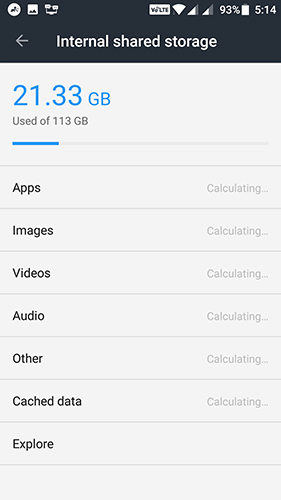
إذا كانت لديك مساحة تخزين كافية على بطاقة SD الخاصة بك ولكنك لا تزال غير قادر على تحميل الصور ، فتأكد من أن بطاقتك ليست في وضع القراءة فقط. إذا كان الأمر كذلك ، فلا يمكنك كتابة البيانات على البطاقة ، مما يعني أن WhatsApp لا يمكنه تنزيل الصور.
نصيحة إضافية: كيفية نقل WhatsApp Android إلى iPhone
يمكن أن تساعدك الحلول المذكورة أعلاه على حل مشكلة عدم تنزيل صورة WhatsApp على iPhone / Android تمامًا. ستقدم هذه الصفحة الآن نصيحة مفيدة للغاية حول كيفية نقل محادثات WhatsApp Android إلى iPhone 13/12/11 / SE / X / 8 باستخدام Tenorshare iCareFone Transfer (iCareFone for WhatsApp Transfer). دعونا نرى كيف.
-
قم بتنزيل وتثبيت iCareFone Transfer على جهاز الكمبيوتر الخاص بك. قم بتشغيله ، اختر “WhatsApp”. بعد ذلك ، قم بتوصيل جهازين بجهاز الكمبيوتر الخاص بك. حدد Android كجهاز مصدر ، انقر فوق “نقل”.
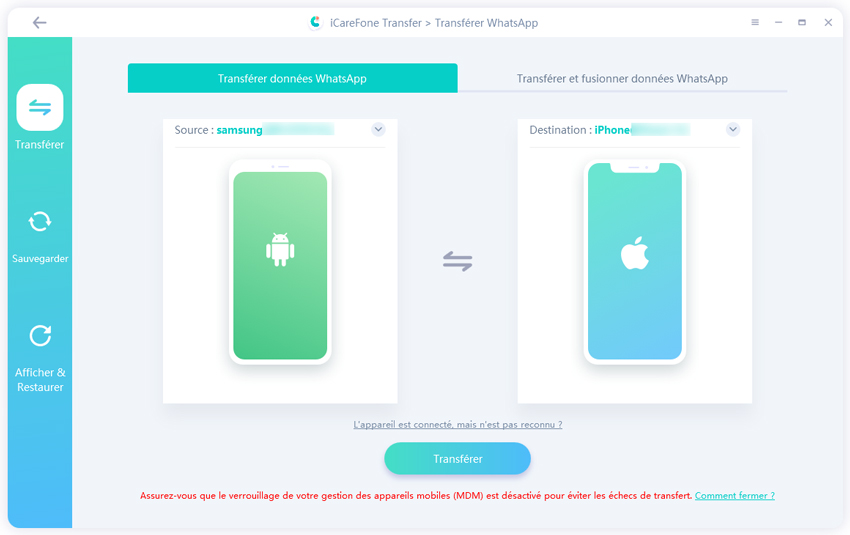
-
تحتاج إلى نسخ بيانات WhatsApp احتياطيًا على جهازك المصدر ، ثم النقر فوق “متابعة”.
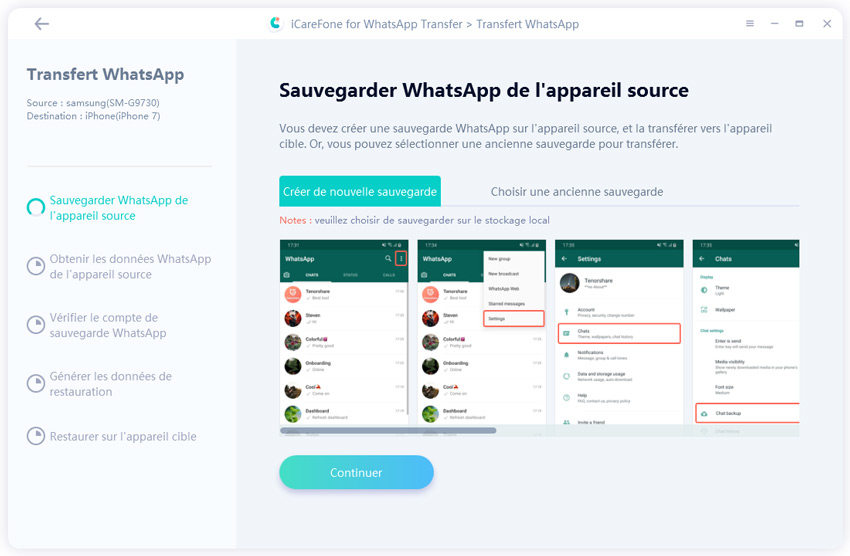
-
بعد ذلك ، تحقق من حساب WhatsApp عن طريق إدخال رمز البلد ورقم الهاتف. بعد استلام رمز التحقق من WhatsApp ، ما عليك سوى كتابته على السطر.
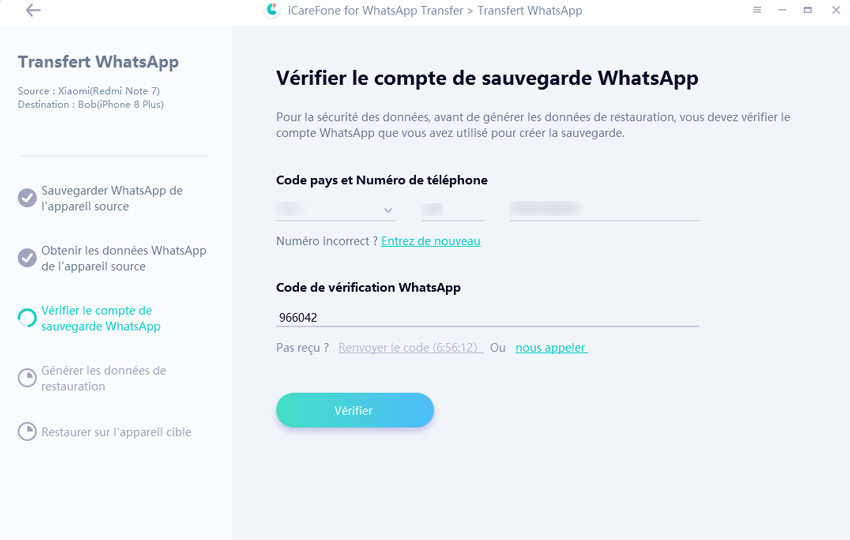
-
يقوم البرنامج بإنشاء واستعادة البيانات التي يمكن استعادتها إلى جهاز Android الخاص بك. وسوف يستغرق بضع دقائق. انتظر حتى يتم نقلها بالكامل.
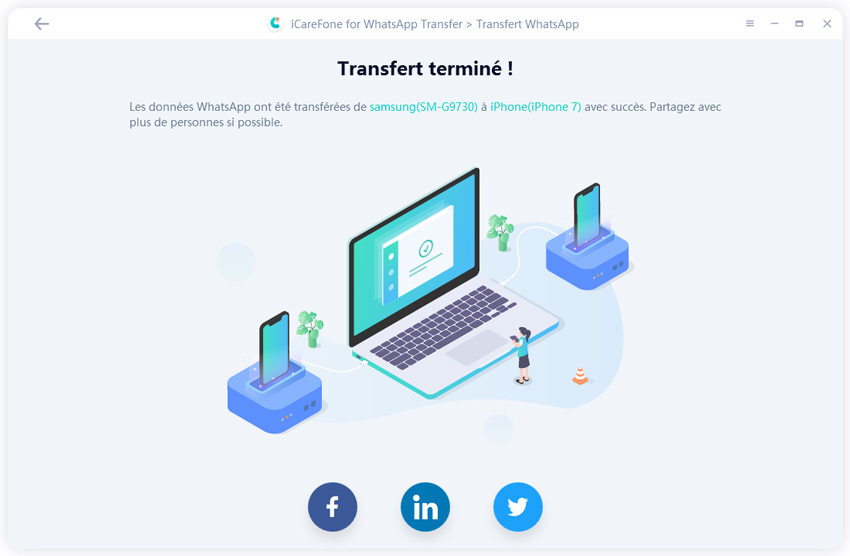
فيديو تعليمي حول نقل بيانات WhatsApp من Android إلى iPhone
استنتاج
بالنسبة لمشاكل الهاتف المحمول ، من السهل أحيانًا حلها على الإنترنت. الطرق الثلاث المعروضة هنا موصى بها من قبل WhatsApp. نأمل أن يساعدوك. أخيرًا ، إذا كنت مهتمًا بنقل بيانات WhatsApp ، فلا تفوت Tenorshare iCareFone Transfer ، وهو برنامج لنقل WhatsApp بين iPhone و Android.
هل كان المقال مفيداً؟شاركه مع أصدقائك ولا تنسى لايك والتعليق

اترك تعليقاً